
Microsoft Office dosyaları hala çok yaygındır, ancak daha çok bir Google Dokümanlar, E-Tablolar ve Slaytlar kullanıcısıysanız, nasıl yapılacağını biliyorsanız Google Drive'da Word, Excel ve PowerPoint dosyalarını yine de düzenleyebilirsiniz.
Masaüstünde, Google Drive'ın Office Uyumluluk Modu'nu (OCM) kullanarak Microsoft Office dokümanlarını düzenlemek için Google Chrome tarayıcısını ve resmi bir Chrome uzantısını kullanmanız gerekecektir. Bunları bu şekilde düzenleyebilir veya daha fazla özellik sağlayacak olan Google Dokümanlar biçimine dönüştürebilirsiniz. (Merak etmeyin, Google Dokümanlar biçimine dönüştürseniz bile, daha sonra Microsoft Office biçiminde yeniden indirebilirsiniz).
Microsoft Office dosyalarını Google Drive uygulamasını ve iOS veya Android'de Google Dokümanlar, Google E-Tablolar ve Google Slaytlar uygulamalarını kullanarak da düzenleyebilirsiniz. Aşağıdaki kılavuzda size her iki yöntemi de göstereceğiz.
Bir PC veya Mac'te Google Drive'da Microsoft Office Dosyaları ile Nasıl Çalışılır
Masaüstü ile başlayalım. Düzenlemek ve paylaşmak istediğiniz Office dosyası hala PC'nizin sabit sürücüsündeyse, dosyayı kolayca Google Drive'a yükleyebilir ve bir Chrome uzantısını kullanarak Chrome'da düzenlemek için açabilirsiniz. Chrome'u açın, şuraya gidin: Dokümanlar, E-Tablolar ve Slaytlar için Office Düzenleme uzantısı sayfası "Chrome'a Ekle" yi tıklayın ve yüklemek için ekrandaki talimatları izleyin.
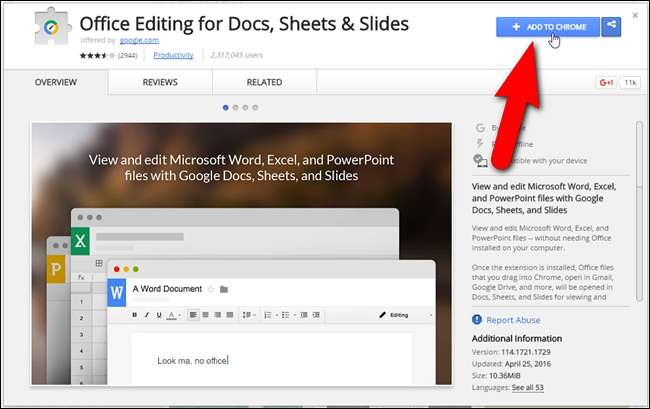
Uzantı yüklendikten sonra, aşağıda gösterildiği gibi bir kopya simgesi görene kadar Office dosyasını Chrome penceresine sürükleyin. Bu makaledeki örneğim için, bir Word / Google Dokümanlar dosyası kullanacağım, ancak prosedür Excel / Google E-Tablolar dosyaları ve PowerPoint / Google Slaytlar dosyaları için aynıdır.

Bir Office dosyasını Chrome penceresine ilk kez sürüklediğinizde, aşağıdaki iletişim kutusu görüntülenir. Pencereyi kapatmak için "Anladım" ı tıklayın. Bu iletişim kutusunu bir daha görmeyeceksiniz.
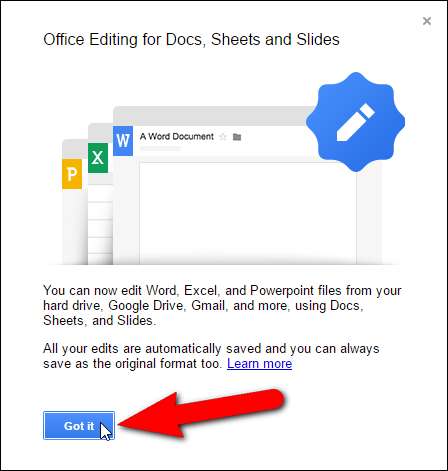
İLİŞKİLİ: Masaüstü Bilgisayarınızı Google Drive (ve Google Fotoğraflar) ile Senkronize Etme
Office dosyası Google Drive hesabınıza yüklenir ve mevcut sekmede açılır. Google Drive hesabınızdaki Office dosyasını düzenlemek için kullanabileceğiniz sınırlı sayıda özellik vardır. Ancak, belgeyi bir Google belgesine dönüştürürseniz, daha fazla özellik kullanılabilir ve şunları yapabilirsiniz: belgeyi başkalarıyla paylaş .
Word dosyanızı bir Google Dokümanlar belgesine dönüştürmek için "Dosya" menüsünden "Google Dokümanlar Olarak Kaydet" i seçin. Bir Excel dosyası (.xlsx veya .xls) yükleyip açtıysanız, seçenek "Google E-Tablolar Olarak Kaydet" ve dosya bir PowerPoint dosyası (.pptx veya .ppt) ise, seçenek "Google Olarak Kaydet Slaytlar ”.
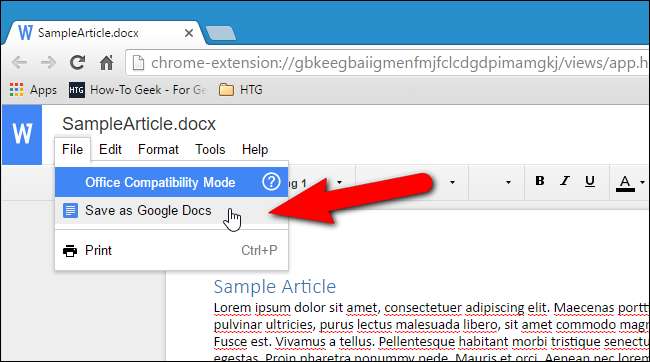
Belge dönüştürülürken ve Google Drive hesabınıza kaydedilirken bir iletişim kutusu görüntülenir. "İptal" i tıklayarak dönüşümü durdurabilirsiniz.
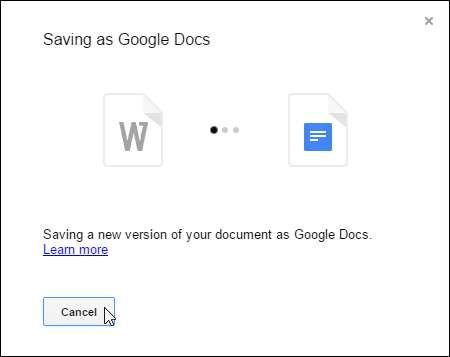
Değişikliklerinizi yaptıktan sonra, Google dokümanını bir Office dosyası olarak indirebilirsiniz. Örneğimde, "Dosya" menüsünden "Farklı indir" i ve ardından alt menüden "Microsoft Word (.docx)" seçeneğini seçiyorum. .Rtf, .pdf ve hatta e-Kitap (.epub) gibi Word dosyasını indirebileceğiniz başka formatlar da vardır.
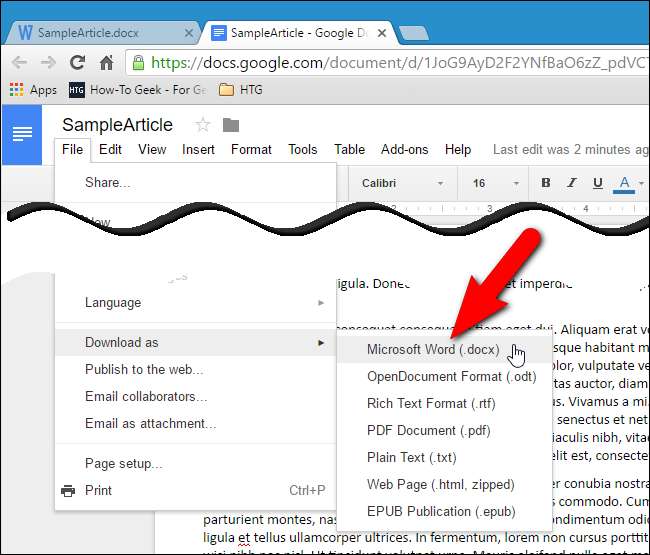
Orijinal dosyanın adı varsayılan olarak kullanılır, ancak bunu "Dosya adı" düzenleme kutusundan değiştirebilirsiniz. Ardından, "Kaydet" i tıklayın.
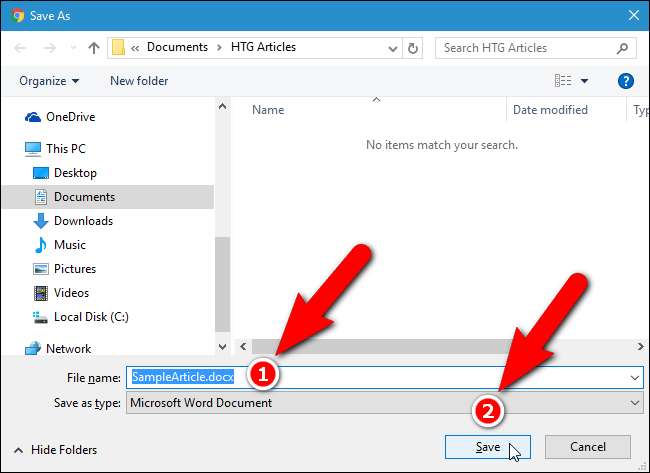
Google Drive hesabınızda Office dosyalarıyla çalışmanın başka bir yolu da onları Google Drive hesabınıza yüklemektir Windows için Google uygulamasını kullanarak , buradan indirilebilir buraya . Word dosyanızı bu şekilde yüklediyseniz, şunları yapabilirsiniz: Google Drive hesabınıza bir tarayıcıdan erişin ve ardından Word dosyasını Google Dokümanlar'da açın. Örneğim için, Google Drive hesabımdaki dosyayı sağ tıklayıp açılan menüden "Birlikte Aç" ı ve ardından alt menüden "Google Dokümanlar" ı seçerek Word dosyamı açacağım.
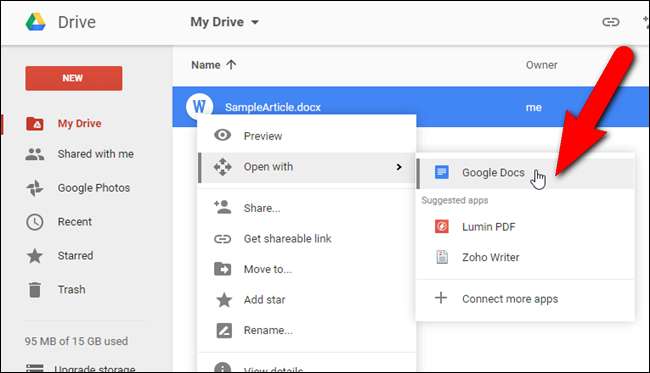
Word dosyası yeni bir sekmede açılır ve Word dosyasını daha önce Chrome penceresine sürüklediğinizde olduğu gibi belgeyi düzenleyebilirsiniz. Tarayıcı penceresinin sağ üst köşesindeki "İndir" düğmesini kullanarak dosyayı bir Word dosyası olarak da "indirebilirsiniz" veya başkalarıyla paylaş "Paylaş" düğmesini kullanarak.
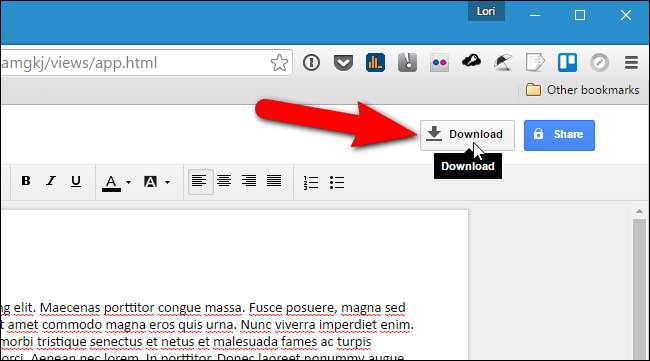
Bu noktada, dosya hala bir Word dosyasıdır ve Office Uyumluluk Modu'nda (OCM) çalışıyorsunuzdur. Bunu bir Google Dokümanlar dosyasına dönüştürmek için, Word dosyasını Chrome penceresine sürükledikten sonra yaptığınız gibi, "Dosya" menüsünden "Google Dokümanları Olarak Kaydet" i seçin.
Bir Mobil Cihazda Google Drive'da Microsoft Office Dosyaları ile Nasıl Çalışılır
Ayrıca, Office dosyalarını açıp düzenleyebilirsiniz. İOS için Google Dokümanlar uygulaması veya Android (Word dosyaları için), İOS için Google E-Tablolar uygulaması veya Android (Excel dosyaları için) veya İOS için Google Slaytlar uygulaması veya Android (PowerPoint dosyaları için). Ancak, aynı zamanda İOS'ta Google Drive uygulaması veya Android . Google Drive uygulamasında açılacak bir Office dosyası seçtiğinizde, uygun Google belge uygulamasında otomatik olarak açılır.
Bir iPhone'da Google Drive hesabınızda bir Word dosyasıyla nasıl çalışacağınızı göstereceğiz, ancak süreç diğer platformlarda ve diğer dosyalarda benzerdir. Cihazınızda Google Drive uygulamasını açın ve açmak istediğiniz Word dosyasının bulunduğu yere gidin. Dosyaya dokunun.
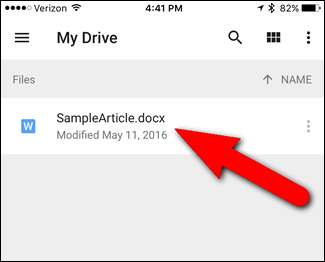
Word dosyanız otomatik olarak Google Dokümanlar'da açılır. Belgeye (1) dokunarak ve içerik ekleyerek veya mevcut içeriği değiştirerek ve metni (2) biçimlendirerek Word dosyasını olduğu gibi düzenleyebilirsiniz. Ek metin ve paragraf biçimlendirme seçenekleri, üstteki araç çubuğunda (3) bulunan metin / paragraf simgesine tıklanarak kullanılabilir. Belgeyi düzenlemeyi bitirdiğinizde, ekranın sol üst köşesindeki (4) onay işaretine dokunun.
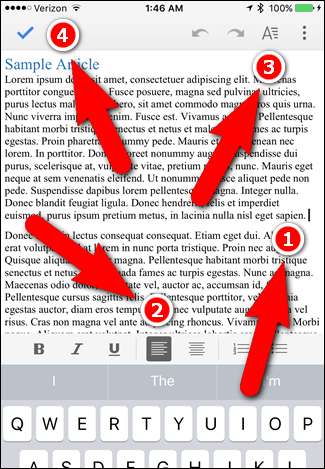
Herhangi bir zamanda Word biçimli bir dosyada mı yoksa Google Dokümanlar biçimli bir dosyada mı çalıştığınızdan emin değilseniz, menü düğmesine (üç dikey nokta) dokunun.
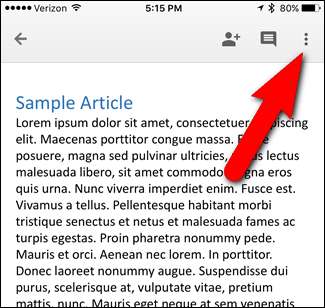
Bir Word dosyasında (veya bir Excel dosyasında veya bir PowerPoint dosyasında) çalışırken, menünün en üstünde Office Uyumluluk Modu'nu göreceksiniz.
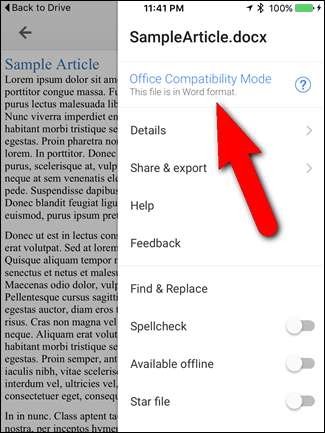
Yukarıdaki resimde, menüde Paylaş ve Dışa Aktar seçeneğinin bulunduğuna dikkat edin, ancak "Paylaş ve Dışa Aktar" seçeneğine dokunduğunuzda, herhangi bir Paylaş seçeneğinin bulunmadığını göreceksiniz (aşağıdaki resimde solda) . Tıpkı bilgisayardaki bir tarayıcıda olduğu gibi, Google Drive hesabınızda Word dosyalarını paylaşamazsınız. Dosyayı paylaşmak istiyorsanız, bir Word dosyasını Google Dokümanlar dosyası olarak kaydetmelisiniz. Kullanışlı bir şekilde, Paylaş ve Dışa Aktar alt menüsü "Google Dokümanlar dosyası olarak kaydet" yapmanıza da olanak tanır.
Dosyayı bir Google Dokümanlar dosyası olarak kaydettikten sonra (bundan sonra yapacağız), "Paylaş ve dışa aktar" alt menüsünde bir Paylaş seçeneği (aşağıdaki resimde sağda) bulunur ve mevcut dokümanı başkalarıyla paylaşmanıza olanak tanır . Bu alt menü ayrıca, belgeyi tekrar bir Word dosyasına dönüştürmenize olanak tanıyan Word Olarak Kaydet (.docx) seçeneğini de içerir.
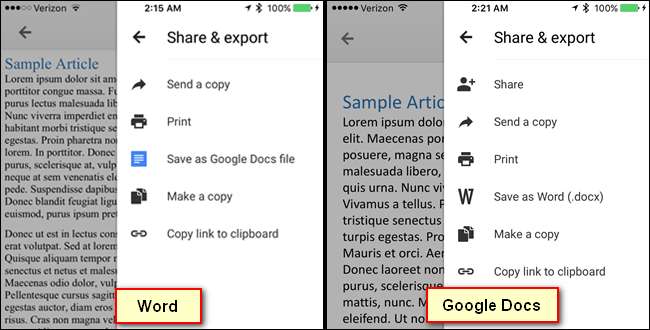
Word belgesindeki Paylaş ve Dışa Aktar alt menüsünde "Google Dokümanlar dosyası olarak kaydet" seçeneğine dokunduğunuzda, belge bir Google Dokümanlar dosyası olarak kaydedilirken bir iletişim kutusu görüntülenir.
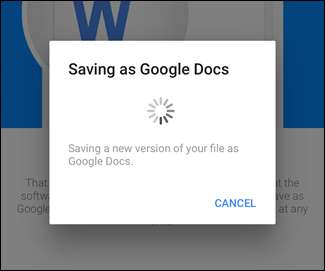
Belge dönüştürüldükten sonra, "Office Uyumluluk Modu" artık ana menüde değildir ve yukarıda tartıştığımız Paylaş ve Dışa Aktar alt menüsü gibi bazı seçenekler farklıdır. Artık Google Dokümanlar belgenizi düzenleyip paylaşabilir ve isterseniz bir Word belgesine dönüştürebilirsiniz.
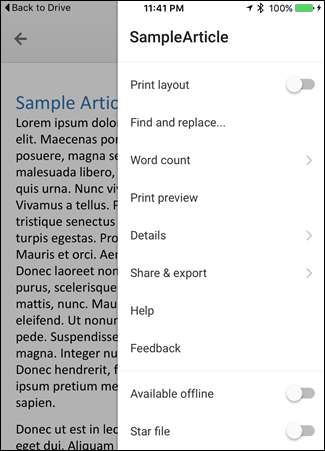
Google Drive uygulamasına geri döndüğümde, Word dosyamın Google Dokümanlar sürümü artık mevcut.
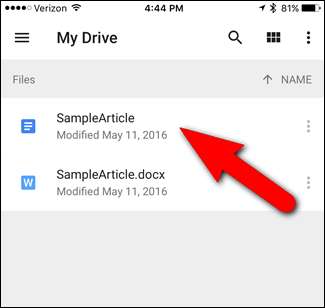
İLİŞKİLİ: Masaüstü Bilgisayarınızı Google Drive (ve Google Fotoğraflar) ile Senkronize Etme
İlk bölümde tartıştığımız gibi, Google Dokümanlar belgesini bilgisayarınızdaki bir tarayıcıda da açabilir ve dosyayı Word dosyası olarak indirebilirsiniz. Google Dokümanlar, E-Tablolar ve Slaytlar dokümanları yalnızca Google Drive hesabınızda saklanır. Windows için Google Drive uygulamasını kullanırsanız, bu belgeler için yerel dosyalara benzeyen şeyleri görürsünüz, ancak bunlar aslında çevrimiçi belgelere bağlantılardır. Yani, bunlara erişmek için internet bağlantınızın olması gerekir. Hakkında daha fazlasını okuyabilirsiniz Windows için Google Drive uygulamasını kullanarak .
Google'ın Google Dokümanlar hakkındaki yardım sitesi, Google Drive ile uyumlu Office dosya türleri .







